ASUS H101HA User Manual [fr]
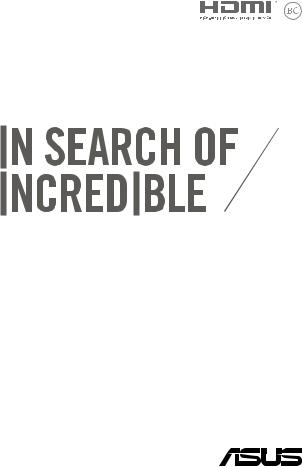
F11440
Première Édition Juin 2016
Downloaded from
www . vandenborre . be
Manuel électronique

|
Downloaded |
|
|
INFORMATIONS SUR LES DROITS D'AUTEUR |
from |
|
|
www |
|
||
|
|
||
Aucun extrait de ce manuel, incluant les produits et logiciels qui y sont décrits, ne peut être reproduit, transmis, |
. |
|
|
transcrit, stocké dans un système de restitution, ou traduit dans quelque langue que ce soit sous quelque forme |
vandenborre |
||
ou quelque moyen que ce soit, à l'exception de la documentation conservée par l'acheteur dans un but de |
|||
sauvegarde, sans la permission écrite expresse de ASUSTeK COMPUTER INC. (“ASUS”). |
|||
|
|
||
ASUS FOURNIT CE MANUEL "EN L'ÉTAT" SANS GARANTIE D'AUCUNE SORTE, EXPLICITE OU IMPLICITE, Y COMPRIS, |
. |
||
|
|
|
be |
MAIS NON LIMITÉ AUX GARANTIES IMPLICITES OU AUX CONDITIONS DE COMMERCIABILITÉ OU D'ADÉQUATION À UN BUT PARTICULIER. EN AUCUN CAS ASUS, SES DIRECTEURS, SES CADRES, SES EMPLOYÉS OU SES AGENTS NE PEUVENT ÊTRE TENUS RESPONSABLES DES DÉGÂTS INDIRECTS, SPÉCIAUX, ACCIDENTELS OU CONSÉCUTIFS (Y COMPRIS LES DÉGÂTS POUR MANQUE À GAGNER, PERTES DE PROFITS, PERTE DE JOUISSANCE OU
DE DONNÉES, INTERRUPTION PROFESSIONNELLE OU ASSIMILÉ), MÊME SI ASUS A ÉTÉ PRÉVENU DE LA POSSIBILITÉ DE TELS DÉGÂTS DÉCOULANT DE TOUT DÉFAUT OU ERREUR DANS LE PRÉSENT MANUEL OU PRODUIT.
Les noms des produits et des sociétés qui apparaissent dans le présent manuel peuvent être, ou non, des marques commerciales déposées, ou sujets à copyrights pour leurs sociétés respectives, et ne sont utilisés qu'à des fins d'identification ou d'explication, et au seul bénéfice des propriétaires, sans volonté d'infraction.
LES SPÉCIFICATIONS ET LES INFORMATIONS CONTENUES DANS CE MANUEL SONT FOURNIES À TITRE INDICATIF SEULEMENT ET SONT SUJETTES À DES MODIFICATIONS SANS PRÉAVIS, ET NE DOIVENT PAS ÊTRE INTERPRÉTÉES COMME UN ENGAGEMENT DE LA PART D'ASUS. ASUS N'EST EN AUCUN CAS RESPONSABLE D'ÉVENTUELLES ERREURS OU INEXACTITUDES PRÉSENTES DANS CE MANUEL, Y COMPRIS LES PRODUITS ET LES LOGICIELS QUI Y SONT DÉCRITS.
Copyright © 2016 ASUSTeK COMPUTER INC. Tous droits réservés.
CLAUSE DE RESPONSABILITÉ LIMITÉE
Des dommages peuvent survenir suite à un défaut sur une pièce fabriquée par ASUS ou un tiers. Vous avez le droit à des dommages et intérêts auprès d'ASUS. Dans un tel cas, indépendamment de la base sur laquelle vous avez droit de revendiquer les dommages et intérêts auprès d'ASUS, ASUS ne peut être responsable de plus que des dommages et intérêts pour les dommages corporels (y compris la mort) et les dégâts aux biens immobiliers et aux biens personnels tangibles ; ou les autres dommages et intérêts réels et directs résultant de l'omission ou de la défaillance d'exécuter ses devoirs légaux au titre de la présente Déclaration de Garantie, jusqu'au prix forfaitaire officiel de chaque produit.
ASUS n'est responsable et ne peut vous indemniser qu'au titre des pertes, des dégâts ou revendications basées sur le contrat, des préjudices ou des infractions à cette Déclaration de Garantie.
Cette limite s'applique aussi aux fournisseurs d'ASUS et à ses revendeurs. Il s'agit du maximum auquel ASUS, ses fournisseurs, et votre revendeur, sont collectivement responsables.
EN AUCUNE CIRCONSTANCE ASUS N'EST RESPONSABLE POUR CE QUI SUIT : (1) LES REVENDICATIONS DE TIERS CONTRE VOUS POUR DES DOMMAGES ET INTÉRÊTS ; (2) LES PERTES, OU DÉGÂTS, A VOS ENREGISTREMENTS DE DONNÉES ; OU (3) LES DOMMAGES ET INTÉRÊTS SPÉCIAUX, FORTUITS, OU INDIRECTS OU POUR N'IMPORTE QUELS DOMMAGES ET INTÉRÊTS ÉCONOMIQUES CONSÉCUTIFS (INCLUANT LES PERTES DE PROFITS OU
D'ÉCONOMIES), ET CE MÊME SI ASUS, SES FOURNISSEURS OU VOTRE REVENDEUR SONT INFORMÉS D'UNE TELLE POSSIBILITÉ.
SERVICE ET ASSISTANCE
Visitez notre site multilingue d'assistance en ligne sur https://www.asus.com/support/
2 |
Manuel électronique pour tablette et dock clavier ASUS |

Downloaded |
|
||
Table des matières |
from |
|
|
www |
|||
|
|||
|
|
. |
|
À propos de ce manuel |
7 |
vandenborre |
|
|
|||
Messages................................................................................................................................... |
8 |
|
|
Icônes.......................................................................................................................................... |
8 |
. |
|
Typographie |
8 |
||
be |
|||
Précautions relatives à la sécurité............................................................................. |
9 |
|
|
Utilisation de la tablette ASUS.......................................................................................... |
9 |
|
|
Entretien de la tablette ASUS............................................................................................ |
10 |
|
|
Mise au rebut........................................................................................................................... |
11 |
|
|
Chapitre 1 : Configuration du matériel |
|
|
|
Dessus................................................................................................................................... |
14 |
|
|
Caractéristiques de la tablette ASUS........................................................................ |
16 |
|
|
Vue avant et arrière............................................................................................................... |
16 |
|
|
Dessous...................................................................................................................................... |
20 |
|
|
Caractéristiques du dock clavier................................................................................ |
21 |
|
|
Dessus......................................................................................................................................... |
21 |
|
|
Chapitre 2 : Utilisation de la tablette et du dock clavier ASUS |
|
||
Mise en route..................................................................................................................... |
24 |
|
|
Attachez la tablette au dock clavier ASUS................................................................... |
24 |
|
|
Chargez la batterie de la tablette ASUS........................................................................ |
25 |
|
|
Soulevez le panneau d'affichage..................................................................................... |
27 |
|
|
Appuyez sur le bouton d'alimentation......................................................................... |
27 |
|
|
Fonctionnalités multi-gestes de l'écran et du pavé tactiles........................... |
28 |
|
|
Fonctionnalités multi-gestes de l’écran tactile.......................................................... |
28 |
|
|
Fonctionnalités multi-gestes du pavé tactile............................................................. |
31 |
|
|
Utiliser le clavier................................................................................................................ |
38 |
|
|
Touches de fonction............................................................................................................. |
38 |
|
|
Touches Windows® 10.......................................................................................................... |
39 |
|
|
Manuel électronique pour tablette et dock clavier ASUS |
3 |

|
Downloaded |
|
|
Chapitre 3 : Windows® 10 |
from |
|
|
www |
|
||
Démarrer pour la première fois |
|
||
42 . |
|
||
Utiliser les applications Windows®.................................................................................. |
46 vandenborre |
||
Menu Démarrer................................................................................................................ |
43 |
|
|
Applications Windows®................................................................................................. |
45 |
|
|
Personnaliser les applications Windows® |
46 |
. |
|
be |
|||
|
|
||
Vue des tâches.................................................................................................................. |
49 |
|
|
Fonctionnalité Snap........................................................................................................ |
50 |
|
|
Aligner des zones cliquables............................................................................................. |
50 |
|
|
Centre d'action.................................................................................................................. |
52 |
|
|
Raccourcis clavier............................................................................................................. |
53 |
|
|
Connexion sans fil............................................................................................................ |
55 |
|
|
Wi-Fi............................................................................................................................................. |
55 |
|
|
Bluetooth................................................................................................................................... |
56 |
|
|
Mode Avion.............................................................................................................................. |
57 |
|
|
Éteindre la tablette ASUS.............................................................................................. |
58 |
|
|
Basculer la tablette ASUS en mode veille.............................................................. |
59 |
|
|
Chapitre 4 : Le POST (Power-on Self-test) |
|
|
|
Le POST (Power-on Self-test)....................................................................................... |
62 |
|
|
Dépannage et accès BIOS lors de l'exécution du POST.......................................... |
62 |
|
|
BIOS....................................................................................................................................... |
62 |
|
|
Accès rapide au BIOS............................................................................................................ |
62 |
|
|
Paramètres du BIOS............................................................................................................... |
63 |
|
|
Restaurer le système....................................................................................................... |
70 |
|
|
Utiliser une option de restauration................................................................................. |
71 |
|
|
4 |
Manuel électronique pour tablette et dock clavier ASUS |

Downloaded |
|
|
|
|
Conseils et FAQ |
from |
|
|
|
|
www |
|
||
Conseils d'utilisation |
|
|
||
|
74 . |
|
||
FAQ matérielle |
|
75 |
vandenborre |
|
|
|
|
||
FAQ logicielle..................................................................................................................... |
|
78 |
|
|
Appendice |
|
|
|
. |
Conformité du modem interne |
|
82 |
|
be |
|
|
|
||
Vue générale............................................................................................................................ |
|
82 |
|
|
Déclaration de compatibilité au réseau........................................................................ |
|
83 |
|
|
Équipements non-vocaux ................................................................................................. |
|
83 |
|
|
Rapport de la Commission Fédérale des Communications (FCC)..................... |
|
85 |
|
|
Déclaration d'alerte FCC sur l'exposition aux ondes radio ................................... |
|
87 |
|
|
Directives concernant l'exposition aux fréquences radio..................................... |
|
87 |
|
|
Avertissement concernant la marque CE..................................................................... |
|
88 |
|
|
Bruit et prévention de perte auditive............................................................................ |
|
89 |
|
|
Conformité aux exigences européennes en matière d'exposition aux |
|
|
|
|
ondes radioélectriques........................................................................................................ |
|
90 |
|
|
Déclaration d'Industrie Canada relative à l'exposition aux ondes radio |
........91 |
|
|
|
Déclaration d'exposition aux radiations....................................................................... |
|
92 |
|
|
Avertissement :........................................................................................................................ |
|
92 |
|
|
Canaux d'opération sans fil régionaux ......................................................................... |
|
93 |
|
|
Plages de fréquences sans fil restreintes en France ................................................ |
|
93 |
|
|
Avertissements de sécurité UL ........................................................................................ |
|
95 |
|
|
Exigence de sécurité électrique....................................................................................... |
|
96 |
|
|
REACH ........................................................................................................................................ |
|
96 |
|
|
Note relative aux produits de Macrovision Corporation........................................ |
|
96 |
|
|
Mise en garde (pour batteries Lithium-Ion) ............................................................... |
|
97 |
|
|
Informations de sécurité concernant le lecteur optique....................................... |
|
98 |
|
|
Manuel électronique pour tablette et dock clavier ASUS |
5 |

Downloaded |
|
|
|
Agrément CTR 21 (pour les appareils avec modem intégré) |
from |
99 |
|
|
|
||
Produit conforme à la norme ENERGY STAR............................................................... |
www101 |
|
|
Déclaration de conformité aux normes environnementales |
|
. |
|
|
vandenborre |
||
.......................................................................................................................internationales |
|
101 |
|
Services de reprise et de recyclage................................................................................. |
|
102 |
|
Service de recyclage de batteries rechargeables pour l'Amérique |
|
|
. |
du Nord |
|
102 |
be |
|
|
||
Mise en garde de l'état de Californie.............................................................................. |
|
102 |
|
Avis concernant les batteries remplaçables................................................................ |
|
102 |
|
6 |
Manuel électronique pour tablette et dock clavier ASUS |

|
Downloaded |
|
|
|
À propos de ce manuel |
from |
|
||
|
www |
|||
|
|
|||
Ce manuel offre une vue d'ensemble des caractéristiques logicielles et |
|
. |
||
|
vandenborre |
|||
matérielles de votre tablette ASUS et de son dock clavier, et est constitué des |
||||
|
||||
chapitres suivants : |
|
|
. |
|
|
|
|
||
Chapitre 1 : Configuration du matériel |
|
|
be |
|
|
|
|
||
Ce chapitre détaille les composants matériels de votre tablette ASUS et de son dock clavier.
Chapitre 2 : Utilisation de la tablette et du dock clavier ASUS
Ce chapitre offre des informations sur l'utilisation de votre tablette ASUS et de son dock clavier.
Chapitre 3 : Windows® 10
Ce chapitre fournit une vue d'ensemble des diverses fonctionnalités du système d'exploitation Windows® 10.
Chapitre 4 : Le POST (Power-on Self-test)
Ce chapitre détaille l'utilisation du POST pour modifier les paramètres de votre tablette ASUS.
Conseils et FAQ
Cette section offre des astuces d'emploi ainsi qu'une FAQ vous permettant de dépanner les problèmes matériels et logiciels les plus communs pouvant survenir lors de l'utilisation de votre tablette ASUS et de son dock clavier.
Appendice
Cette section inclut un certain nombre de notices relatives à la sécurité de votre tablette ASUS et de son dock clavier.
Manuel électronique pour tablette et dock clavier ASUS |
7 |
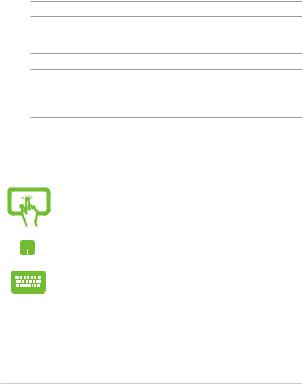
|
|
Downloaded |
|
|
|
|
Messages |
from |
|
|
|
||
www |
|
|||||
|
|
|
||||
Pour mettre en valeur les informations essentielles offertes par ce guide, les |
. |
|
||||
messages sont présentés de la manière qui suit : |
|
vandenborre |
||||
|
|
|
|
|||
|
|
|
|
|
. |
|
IMPORTANT ! Ce message contient des informations vitales devant être suivies |
||||||
be |
||||||
pour compléter une tâche.
REMARQUE : Ce message contient des informations et des astuces additionnelles pouvant vous aider à compléter certaines tâches.
AVERTISSEMENT ! Ce message contient des informations importantes devant être suivies pour garantir votre sécurité lors de l'exécution de certaines tâches et ne pas endommager les données de la tablette et ses composants.
Icônes
Les icônes ci-dessous indiquent le type de dispositif à utiliser pour compléter une série de tâches ou de procédures sur votre tablette ASUS.
= Utiliser l’écran tactile.
= Utiliser le pavé tactile.
= Utiliser le clavier.
Typographie
Gras = Fait référence à un menu ou un élément devant être sélectionné.
Italique = Indique les sections de ce manuel auxquelles vous pouvez vous référer.
8 |
Manuel électronique pour tablette et dock clavier ASUS |
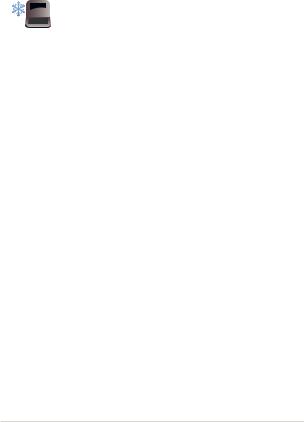
|
|
|
Downloaded |
|
Précautions relatives à la sécurité |
from |
|
||
www |
|
|||
|
|
|
|
|
Utilisation de la tablette ASUS |
. |
|
||
|
|
|||
|
|
Cette tablette doit être utilisée dans un environnementvandenborre |
||
|
|
|||
|
|
dont la température ambiante est comprise entre 5°C |
. |
|
|
|
be |
||
(41°F) et 35°C (95°F).
Référez-vous à l'étiquette située sous la tablette pour vérifier que votre adaptateur secteur répond aux exigences de voltage.
NE PAS LAISSER le produit ASUS allumé, ou en charge, sur vos genoux ou toute autre partie du corps pour éviter tout inconfort ou blessure provoqués par la chaleur.
N'utilisez pas de cordons d'alimentation, d'accessoires ou d'autres périphériques endommagés avec votre produit ASUS.
Si le produit ASUS est allumé, ne le transportez pas ou ne le recouvrez pas d'un matériau ne permettant pas une circulation de l'air optimale.
Ne placez pas le produit ASUS sur une surface inégale ou instable.
Vous pouvez faire passer votre tablette ASUS dans les détecteurs à rayons X des aéroports. Cependant, il est recommandé de ne pas faire passer votre produit
ASUS via les portiques de détection magnétique, ni de l'exposer aux détecteurs portables.
Consultez votre compagnie aérienne pour obtenir plus d'informations sur les services pouvant être utilisés ainsi que les restrictions concernant l'utilisation de la tablette lors d'un vol aérien.
Manuel électronique pour tablette et dock clavier ASUS |
9 |

|
|
|
Downloaded |
|
|
Entretien de la tablette ASUS |
from |
|
|||
www |
|||||
|
|
|
|||
|
|
|
|
. |
|
|
|
Débranchez l'adaptateur secteur et retirez la batterie (si |
vandenborre |
||
|
|
|
|||
|
|
applicable) avant de nettoyer le produit ASUS. Utilisez |
|
||
|
|
une éponge en cellulose ou un chiffon doux en peau |
. |
||
|
|
|
|
be |
|
de chamois humidifié d'une solution détergente non abrasive et de quelques gouttes d'eau tiède. Nettoyez les zones d'humidité restantes à l'aide d'un chiffon sec.
NE PAS utiliser de solvants puissants tels que des diluants, du benzène ou autres produits chimiques sur ou à proximité de la surface du produit ASUS.
Ne placez pas d'objets sur votre tablette ASUS.
Ne pas exposer le produit ASUS à des champs magnétiques ou électriques puissants.
N'exposez pas la tablette à la pluie, à l'humidité ou toute autre source liquide.
Ne pas exposer le produit ASUS à un environnement poussiéreux.
Ne pas utiliser le produit ASUS durant une fuite de gaz.
10 |
Manuel électronique pour tablette et dock clavier ASUS |
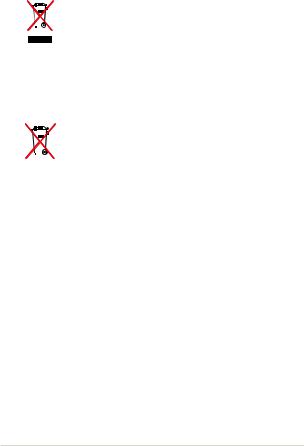
Mise au rebut
Downloaded |
|
|
from |
|
|
www |
||
et un recyclage appropriés des pièces. Le symbole |
. |
|
vandenborre |
||
NE PAS jeter ce produit avec les déchets ménagers. Ce |
|
|
produit a été conçu pour permettre une réutilisation |
|
|
représentant une benne barrée d'une croix indique |
. |
|
be |
||
|
||
que le produit (équipement électrique, électronique et batterie contenant du mercure) ne doit pas
être jeté avec les déchets ménagers. Consultez les réglementations locales pour la mise au rebut des produits électroniques.
NE PAS jeter la batterie avec les déchets ménagers. Le symbole représentant une benne barrée d'une croix indique que la batterie ne doit pas être jetée avec les déchets ménagers.
Manuel électronique pour tablette et dock clavier ASUS |
11 |

Downloaded from
www . vandenborre . be
12 |
Manuel électronique pour tablette et dock clavier ASUS |

Downloaded from
www . vandenborre . be
Chapitre 1 :
Configuration du matériel
Manuel électronique pour tablette et dock clavier ASUS |
13 |
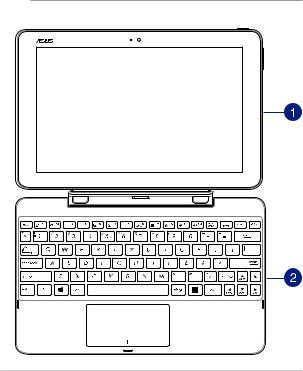
|
|
Downloaded |
|
|
|
Dessus |
from |
|
|
||
www |
|||||
|
|
||||
|
|
|
. |
||
|
|
|
|
vandenborre |
|
|
REMARQUE : |
|
|||
|
|
|
|||
|
• La disposition du clavier peut varier en fonction du pays ou de la région |
|
be |
||
|
|
d'achat. La vue avant peut varier en fonction du modèle de tablette. |
|
||
|
|
|
. |
||
• LedockclavierASUSestcompatibleaveclestablettesdelasérieASUS
T101.
14 |
Manuel électronique pour tablette et dock clavier ASUS |
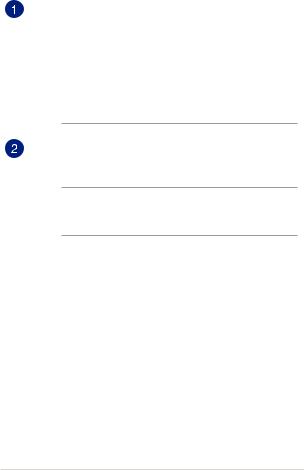
|
|
Downloaded |
|
|
Tablette ASUS |
from |
|
||
www |
||||
|
|
|||
La tablette ASUS est livrée avec un dock clavier optionnel pour offrir |
. |
|||
vandenborre |
||||
une plus grande mobilité. Elle possède ses propres caractéristiques |
||||
destinées au travail et au divertissement, et peut être utilisée par le |
||||
biais de son écran tactile. |
|
|||
|
. |
|||
|
|
|
be |
|
|
|
|
|
|
REMARQUE : Pour plus de détails sur l'utilisation de la tablette, consultez les sections Caractéristiques de la tablette ASUS et Fonctionnalités multi-gestes de l’écran et du pavé tactiles de ce manuel.
Dock clavier ASUS
Le dock clavier offre des méthodes de saisie additionnelles par le biais de son pavé tactile et de son clavier.
IMPORTANT ! Pour en savoir plus sur la connexion et la déconnexion de la tablette au dock clavier, consultez la section Attachez la tablette au dock clavier ASUS de ce manuel.
Manuel électronique pour tablette et dock clavier ASUS |
15 |
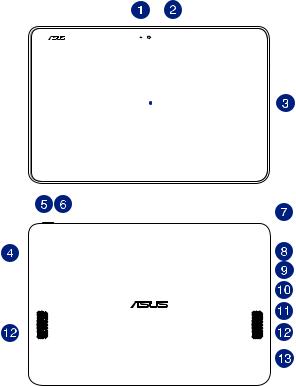
|
|
|
|
|
|
|
|
|
|
|
|
Downloaded |
||||||||
Caractéristiques de la tablette ASUS |
from |
|||||||||||||||||||
|
|
|
|
www |
||||||||||||||||
|
|
|
|
|
|
|
|
|
|
|
|
|
|
|
|
|
||||
Vue avant et arrière |
|
|
|
|
. |
|||||||||||||||
|
|
|
|
|
|
|
|
|
|
vandenborre |
||||||||||
|
|
|
|
|
|
|
|
|
|
|
|
|
|
|
|
|
|
|
||
|
|
|
|
|
|
|
|
|
|
|
|
|
. |
|||||||
|
|
|
|
|
|
|
|
|
|
|
|
|
|
|
|
|
|
|
|
be |
|
|
|
|
|
|
|
|
|
|
|
|
|
|
|
|
|
|
|
|
|
|
|
|
|
|
|
|
|
|
|
|
|
|
|
|
|
|
|
|
|
|
|
|
|
|
|
|
|
|
|
|
|
|
|
|
|
|
|
|
|
|
|
|
|
|
|
|
|
|
|
|
|
|
|
|
|
|
|
|
|
|
|
|
|
|
|
|
|
|
|
|
|
|
|
|
|
|
|
|
|
|
|
|
|
|
|
|
|
|
|
|
|
|
|
|
|
|
|
|
|
|
|
|
|
|
|
|
|
|
|
|
|
|
|
|
|
|
|
|
|
|
|
|
|
|
|
|
|
|
|
|
|
|
|
|
|
|
|
|
|
|
|
|
|
|
|
|
|
|
|
|
|
|
|
|
|
|
|
|
|
|
|
|
|
|
|
|
|
|
|
|
|
|
|
|
|
|
|
|
|
|
|
|
|
|
|
|
|
|
|
|
|
|
|
|
|
|
|
|
|
|
|
|
|
|
|
|
|
|
|
|
|
|
|
|
|
|
|
|
|
|
|
|
|
|
|
|
|
|
|
|
|
|
|
|
|
|
|
|
|
|
|
|
|
|
|
|
|
|
|
|
|
|
|
|
|
|
|
|
|
|
|
|
|
|
|
|
|
|
|
|
|
|
16 |
Manuel électronique pour tablette et dock clavier ASUS |

|
Downloaded |
|
|
Indicateur lumineux de la caméra |
from |
||
|
www |
||
Ce voyant lumineux s'allume lorsque vous utilisez la caméra. |
|||
. |
|||
Caméra |
|
vandenborre |
|
|
|
||
Cette caméra intégrée vous permet de prendre des photos et |
. |
||
enregistrer des vidéos avec votre tablette ASUS. |
|
be |
|
|
|
||
Écran tactile
Cette tablette est dotée d'un écran tactile haute définition offrant une qualité d'affichage excellente pour le visionnage de photos, de vidéos et de tout autre contenu multimédia stocké sur la tablette. L'écran tactile vous permet d'utiliser la tablette ASUS par le biais de gestes.
REMARQUE : Pour plus d'informations, consultez la section
Fonctionnalités multi-gestes de l’écran tactile de ce manuel.
Bouton de réglage du volume
Ce bouton permet d'ajuster le niveau sonore de votre tablette ASUS.
Bouton d'alimentation
Ce bouton d'alimentation permet d'allumer ou d'éteindre votre tablette ASUS. Vous pouvez aussi l'utiliser pour basculer ou sortir la tablette du mode veille / veille prolongée.
Si votre tablette ASUS ne répond pas ou se bloque ; maintenez le bouton d'alimentation enfoncé pendant environ quatre (4) secondes pour la forcer à s'éteindre.
IMPORTANT ! Veuillez noter que forcer le système à s'éteindre peut entraîner la perte de vos données. Il est fortement recommandé de faire une copie de sauvegarde de vos données de manière régulière.
Manuel électronique pour tablette et dock clavier ASUS |
17 |

18
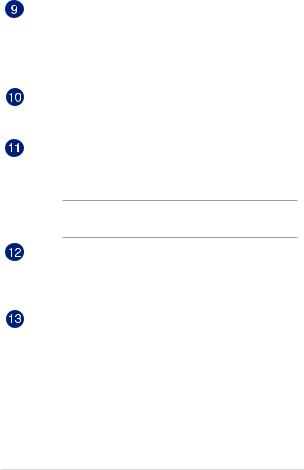
|
Downloaded |
|
|
|
Port micro HDMI |
from |
|
||
|
www |
|||
|
|
|||
Ce port est destiné à la connexion d'un périphérique externe lui- |
. |
|||
vandenborre |
||||
même doté d'une interface HDMI (High-Definition Multimedia |
|
|||
Interface). Il est compatible avec la norme HDCP permettant la |
|
|||
lecture de disques Blu-ray et de tout autre contenu intégrant un |
||||
. |
||||
verrou numérique. |
|
|
be |
|
|
|
|
||
Port micro USB 2.0
Le port micro USB 2.0 (Universal Serial Bus 2.0) vous permet de recharger ou d’alimenter la tablette.
Prise casque / microphone
Cette prise est utilisée pour connecter la sortie audio de la tablette à des enceintes amplifiées ou un casque. Vous pouvez aussi utiliser cette prise pour connecter un microphone à la tablette.
REMARQUE : Ce port n'est pas compatible avec les microphones à trois conducteurs 3.5 mm.
Haut-parleurs
Les haut-parleurs intégrés vous permettent de profiter du son sans recourir à des connexions supplémentaires. Toutes les fonctions audio sont pilotées par logiciel.
Port USB 2.0
Le port USB 2.0 (Universal Serial Bus 2.0) est compatible avec les périphériques USB 2.0 ou USB 1.1, tels que les claviers, les dispositifs de pointage, les lecteurs de mémoire Flash, les disques durs externes, les haut-parleurs, les caméras et les imprimantes.
Manuel électronique pour tablette et dock clavier ASUS |
19 |

Dessous
Downloaded from
www . vandenborre . be
Connecteur dock
Ce connecteur permet d'attacher le dock clavier à la tablette. Lorsque ces deux éléments sont connectés, vous pouvez profiter d'un clavier et d'un pavé tactile.
Orifices de fixation
Alignez et insérez les crochets de verrouillage dans ces orifices pour sécuriser la tablette au dock clavier.
20 |
Manuel électronique pour tablette et dock clavier ASUS |

|
|
Downloaded |
|
|
Caractéristiques du dock clavier |
from |
|||
|
www |
|||
|
|
|
||
|
|
|
. |
|
|
|
|
|
vandenborre |
IMPORTANT ! Le dock clavier ASUS est un accessoire optionnel. |
|
|||
|
|
|||
|
|
|
|
|
|
|
|
. |
|
|
|
|
|
be |
|
|
|
|
|
REMARQUE : La disposition du clavier peut varier en fonction du pays ou de la région d'achat.
Dessus
Clavier
Le clavier est doté de touches de grande largeur disposant d'une amplitude confortable pour la saisie. Il est aussi doté de touches de fonction offrant un accès rapide à certaines fonctionnalités Windows® ainsi que le contrôle d'applications de lecture multimédia.
REMARQUE : La disposition du clavier peut varier en fonction du pays ou de la région d'achat.
Manuel électronique pour tablette et dock clavier ASUS |
21 |

|
Downloaded |
|
|
Crochets de verrouillage |
from |
|
|
www |
|||
|
|||
Ces crochets permettent de sécuriser la tablette au dock clavier. |
. |
||
Connecteur dock |
|
vandenborre |
|
Sécurisez la tablette au dock clavier par le biais de cette interface |
be |
||
|
|
. |
|
de connexion.
Charnière
Cette charnière supporte la tablette lorsque celle-ci est connectée au dock clavier. Elle maintient également la tablette en place lors de l'ajustement de l'angle de vue.
Pavé tactile
Le pavé tactile offre une interface intuitive permettant d'utiliser des fonctions multi-gestes pour naviguer à l'écran. Il simule aussi les fonctions d'une souris de bureau traditionnelle.
REMARQUE : Pour plus de détails, consultez la section
Fonctionnalités multi-gestes du pavé tactile de ce manuel.
22 |
Manuel électronique pour tablette et dock clavier ASUS |

Downloaded from
www . vandenborre . be
Chapitre 2 :
Utilisation de la tablette et du dock clavier ASUS
Manuel électronique pour tablette et dock clavier ASUS |
23 |
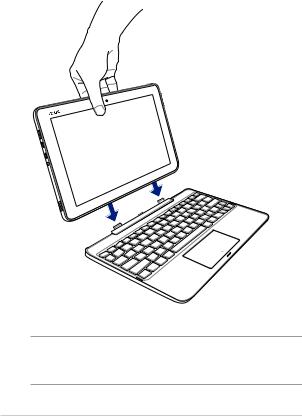
|
Downloaded |
||
Mise en route |
|
from |
|
|
www |
||
Attachez la tablette au dock clavier ASUS |
|||
. |
|||
|
|
vandenborre |
|
|
|
. |
|
|
|
be |
|
AVERTISSEMENT ! Assurez-vous de connecter votre tablette sur le dock clavier dans l’orientation indiquée ci-dessus. Une connexion incorrecte peut endommager votre appareil.
24 |
Manuel électronique pour tablette et dock clavier ASUS |
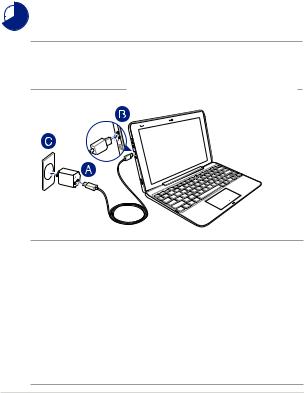
Downloaded |
|
|
|
Chargez la batterie de la tablette ASUS |
from |
|
|
|
www |
||
|
|
||
A. Connectez une extrémité du câble micro USB à l'adaptateur secteur. |
|
. |
|
|
vandenborre |
||
C. Branchez l'adaptateur secteur sur une prise électrique reliée à la terre. |
|||
B. Reliez l'autre extrémité du câble micro USB à la tablette. |
|
|
|
|
|
|
. |
|
|
|
be |
Chargez la tablette pendant 8 heures avant de l'utiliser pour la première fois.
REMARQUE : L'apparence de l'adaptateur secteur peut varier en fonction des modèles et du pays ou de la région d'achat. N'utilisez que l'adaptateur secteur fourni avec votre tablette pour le chargement.
IMPORTANT !
Informations relatives à l'adaptateur secteur :
•Tensiond'entrée:100-240Vca
•Fréquenced'entrée:50-60Hz
•Courantdesortienominal:2A
•Tensiondesortienominale:5V(10W)
Informations concernant la batterie de secours (sur une sélection de modèles) :
•Courantdesortienominal:2A
•Tensiondesortienominale:9,1V
Manuel électronique pour tablette et dock clavier ASUS |
25 |
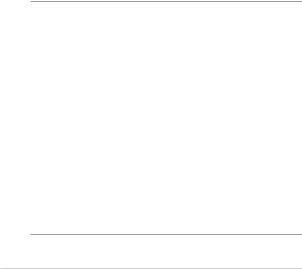
|
Downloaded |
|
|
|
|
from |
|
|
|
|
|
|
|
|
IMPORTANT ! |
www |
|||
|
. |
|||
• |
l'adaptateur secteur. Certains modèles peuvent disposer de multiples |
vandenborre |
||
Localisezl'étiquetteénergétiquedevotretablettepourassurerque |
|
|
|
|
|
les informations y figurant correspondent à celles apparaissant sur |
|
|
|
|
tensions de sortie en fonction de leur unité de gestion des stocks. |
|
. |
|
|
|
|
be |
|
• |
Assurez-vousquelatabletteestconnectéeàsonadaptateursecteuravant |
|||
|
de l'allumer pour la première fois. Il est fortement recommandé d'utiliser |
|
|
|
|
une prise reliée à la terre lors de l'utilisation de l'adaptateur secteur de |
|
|
|
|
votre tablette ASUS. |
|
|
|
• |
SivousutilisezlatabletteASUSenfonctionnementsursecteur,laprise |
|
|
|
|
électrique doit se trouver à proximité et être aisément accessible. |
|
|
|
• |
PourdéconnectervotretabletteASUSdesonalimentationprincipale, |
|
|
|
|
débranchez la tablette de la prise électrique. |
|
|
|
|
|
|
|
|
AVERTISSEMENT !
Lisez attentivement les notices suivantes concernant la batterie de votre tablette :
•SeuluntechnicienASUSestautoriséàretireretmanipulerlabatterie.
•Labatteriedelatablettepeutprésenterunrisqued'incendieoudebrûlure si celle-ci est retirée ou désassemblée.
•Lisezetsuivezlesindicationsdetouteslesétiquettesd'avertissementpour
éviter d'éventuelles blessures.
•Ilyaunrisqued'explosionsilabatterieestremplacéeparunmodèle incorrect.
•Nepasjeterlabatterieaufeu.
•Netentezpasdecourt-circuiterlabatterie.
•Netentezpasdedésassemblerouderé-assemblerlabatterie.
•Cessezd'utiliserl'appareilsilabatteriefuit.
•Labatterieetsescomposantsdoiventêtrerecyclésoujetésdefaçon appropriée.
•Gardezlabatterieetsescomposantshorsdeportéedesenfants.
26 |
Manuel électronique pour tablette et dock clavier ASUS |
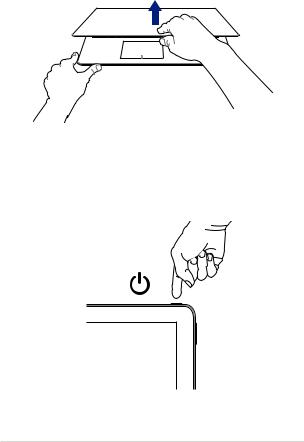
Soulevez le panneau d'affichage
Downloaded from
www . vandenborre . be
Appuyez sur le bouton d'alimentation
Manuel électronique pour tablette et dock clavier ASUS |
27 |
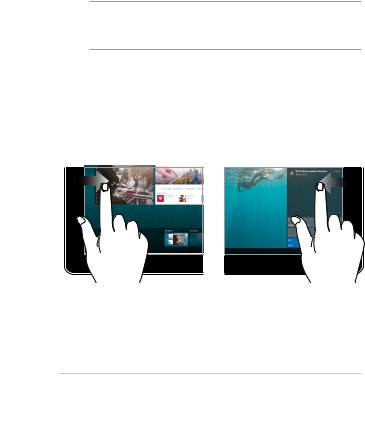
Glissé à partir de la bordure gauche
Glissé à partir de la bordure droite
Faites glisser votre doigt à partir de la bordure gauche de l'écran pour lancer la Vue des tâches.
Faites glisser votre doigt à partir de la bordure droite de l'écran pour ouvrir le Centre d'action.
28 |
Manuel électronique pour tablette et dock clavier ASUS |
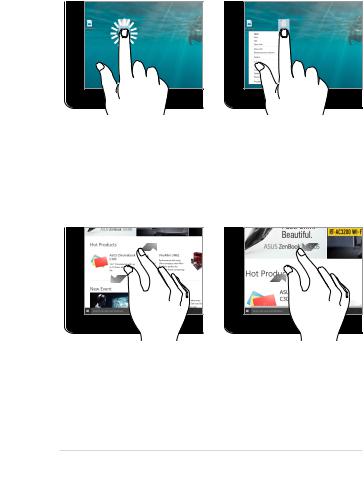
Frappé/Double-frappé
Downloaded
from Appuyer et maintenir enfoncé www .  vandenborre . be
vandenborre . be
• |
Appuyezsuruneapplication |
Appuyez et maintenez enfoncé |
|
pour la sélectionner. |
pour ouvrir le menu clic droit. |
•Appuyezdeuxfoissurune application pour la lancer.
Zoom avant |
Zoom arrière |
Éloignez deux doigts sur l'écran tactile pour effectuer un zoom avant.
Rapprochez deux doigts sur l'écran tactile pour effectuer un zoom arrière.
Manuel électronique pour tablette et dock clavier ASUS |
29 |
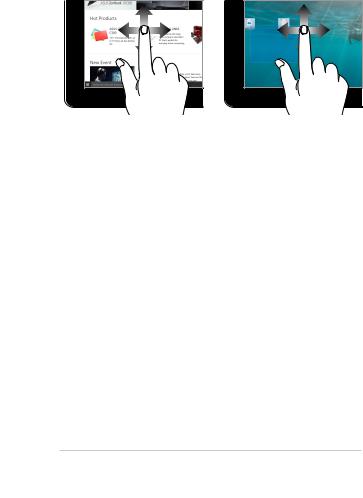
Glissé du doigt
Faire glisser
Downloaded from
www . vandenborre . be
Faites glisser votre doigt sur la surface de l'écran tactile pour naviguer sur l'écran tactile.
•Faitesglisserpourcréer une zone de sélection autour de plusieurs éléments.
•Faitesglisseretdéposez un élément pour le déplacer vers son nouvel emplacement.
30 |
Manuel électronique pour tablette et dock clavier ASUS |
